如何輕鬆更改 iPhone 名稱
 來自 歐麗莎 / 23年2024月09日00:XNUMX
來自 歐麗莎 / 23年2024月09日00:XNUMX 問候!請幫我確定如何更改我的 iPhone 的名稱。當使用 Apple 功能和服務(例如 AirDrop)時,我的朋友很難在他們的裝置上識別我的 iPhone。因此,更改我的設備名稱是最好的選擇,這樣可以方便許多過程。但是,我不知道該怎麼做,所以請指導我。太感謝了。
更改 iPhone 名稱或其他 Apple 裝置可以為用戶帶來各種好處。與上述場景類似,它將使 AirDrop 傳輸等流程變得更加方便,因為您的 iPhone 的獨特名稱將允許其他人立即識別它。此外,透過更改裝置名稱來個人化裝置可以讓您的活動更有條理,就像使用 iCloud 服務一樣。

例如,重命名 iPhone 可以幫助您在「尋找」上找到它時更容易識別它。因此,我們鼓勵用戶查看以下信息,以確定使用不同方法更改 iPhone 名稱的正確程序。每個部分都已經給出了簡化的步驟;之後,如果您遇到問題,將準備好獎勵工具。

指南清單
第 1 部分:如何在「設定」應用程式上變更 iPhone 名稱
更改 iPhone 名稱的預設程式可以在「設定」中完成。您可能知道,您可以在“設定”應用程式中更改或調整設備的大部分選項。因此,您也可以在這裡修改 iPhone 的名稱。同時,您可以預期該過程並不複雜,最多可以在幾分鐘甚至幾秒鐘內完成。畢竟,更改 Apple 裝置的名稱是您可以執行的最基本的程式之一,特別是如果您在 iPhone 上沒有遇到問題的話。
執行以下簡單步驟,了解如何在 iPhone 的「設定」應用程式中變更裝置名稱:
步驟 1顯示您的 設定 iPhone 上的應用程式介面,然後選擇 總 從螢幕上的初始選項標籤。之後,勾選 關於我們 選擇。
步驟 2接下來,選擇 姓名 並刪除文字欄位中 iPhone 目前的名稱。然後,輸入您想要的新名稱,然後按一下 完成 重命名設備。
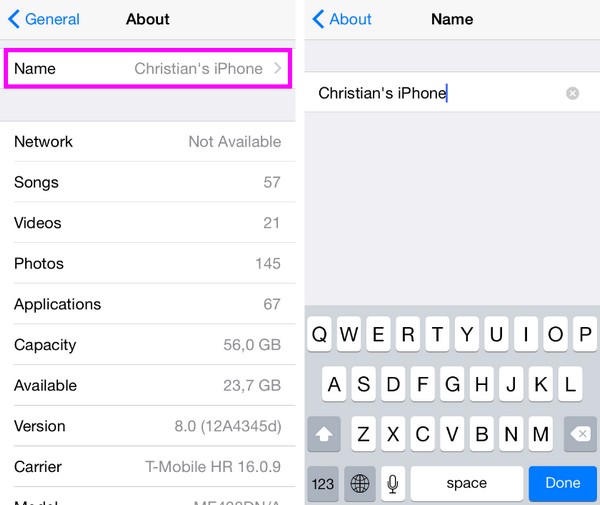
FoneLab使您可以將iPhone / iPad / iPod從DFU模式,恢復模式,Apple徽標,耳機模式等修復到正常狀態而不會丟失數據。
- 修復禁用的iOS系統問題。
- 從禁用的iOS設備中提取數據,而不會丟失數據。
- 它是安全且易於使用的。
第 2 部分. 如何透過 iTunes 更改 iPhone 名稱
除了 iPhone 的「設定」應用程式之外,還可以透過 iTunes 更改 iPhone 的名稱。它是蘋果公司開發的程序,旨在幫助用戶管理他們的設備並享受一些服務,例如媒體購買。但在這種情況下,你只需要它的裝置管理功能,因為你只需要重新命名你的iPhone。與先前的技術不同,在此過程中您將需要一條閃電電纜和一台電腦將裝置連接到 iTunes。然後,一旦程式識別出 iPhone,重新命名裝置將變得毫無麻煩。
使用以下適當的說明來確定如何透過 iTunes 在 iPhone 上變更名稱:
步驟 1在電腦上啟動 iTunes,然後使用避雷線連接 iPhone。確保您點擊 信任 當顯示在螢幕上時讓程式偵測到它。
步驟 2識別後,選擇 iPhone 符號 ,然後雙擊左上角的目前設備名稱。依照自己的喜好更改,最後點擊 退貨說明 完成這個過程。
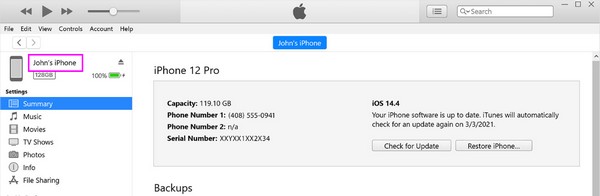
不過,iTunes 已在較新的 macOS 電腦上正式取代。因此,在舊版 macOS 和 Windows 上使用它已成為一種新習慣。但如果您的電腦是較新的版本,以下部分將是適合您使用的方法。
第 3 部分:如何使用 Finder 更改 iPhone 名稱
如前所述,Apple 已正式取消 iTunes 作為官方行動裝置管理程式的地位。它被 Finder 所取代,因此如果您的電腦運行較新的 macOS 版本,那麼這是完美的替代品。它的偉大之處在於它的功能幾乎與 iTunes 相同,因此即使您是第一次使用它,它的功能仍然會很熟悉。此外,它還以相同的方式連接到您的 iPhone,讓您更輕鬆地導航。
模仿下面的正確指南來掌握如何使用 Finder 更改 iPhone 裝置名稱:
步驟 1和之前的方法一樣,打開 發現者 並將閃電電纜連接到您的 iPhone 以將其連接到程式。偵測到後,點擊“位置”部分下的您的 iPhone。
步驟 2當顯示裝置資訊時,勾選頂部的名稱並將其變更為您想要的 iPhone 名稱。完成後,按 退貨說明 保存更改。
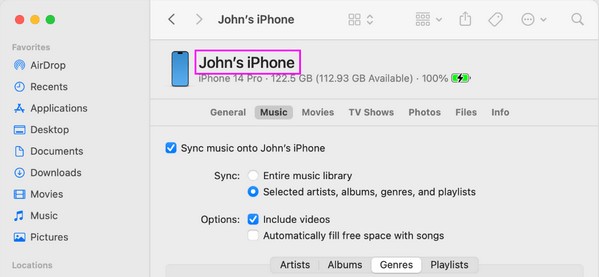
由於這是一個較新的程序,因此很自然地在較舊的 macOS 計算機上不可用。它也沒有 Windows 版本,因為它內建在 Mac 上。因此,如果發生這種情況,iTunes 是您在電腦上更改 iPhone 名稱的唯一選擇。
第 4 部分:獎勵部分 - iPhone 無與倫比的維修工具
另一方面,很高興向您介紹一項獎勵計劃, FoneLab iOS系統恢復。您可能認為這與更改設備名稱無關,但如果您了解程式的工作原理,它可以在許多方面為您提供幫助。該修復工具是許多人熟知的修復策略 iOS 裝置問題。因此,如果您遇到無法更改 iPhone 名稱的問題,您可以依靠它來幫助您。
FoneLab使您可以將iPhone / iPad / iPod從DFU模式,恢復模式,Apple徽標,耳機模式等修復到正常狀態而不會丟失數據。
- 修復禁用的iOS系統問題。
- 從禁用的iOS設備中提取數據,而不會丟失數據。
- 它是安全且易於使用的。
此外,它也適用於其他問題,尤其是與系統相關的問題。例如,它可以輕鬆修復 iOS 或 iPadOS 裝置卡在某個螢幕上、等待啟動、無法開機、觸控螢幕故障、被停用等問題。那不是全部。憑藉其修復模式,FoneLab iOS系統恢復可以在修復過程中確保您的iPhone資料安全。但如果您打算刪除所有內容,您也可以選擇。
抓住下面面向用戶的指南作為解決 iPhone 問題的範例 FoneLab iOS系統恢復:
步驟 1透過其保存 FoneLab iOS 系統恢復安裝程序 免費下載 官方網站上的選項卡。下載後,打開檔案開始將其安裝到您的電腦上。它通常持續大約一分鐘,然後您可以立即在桌面上啟動它。
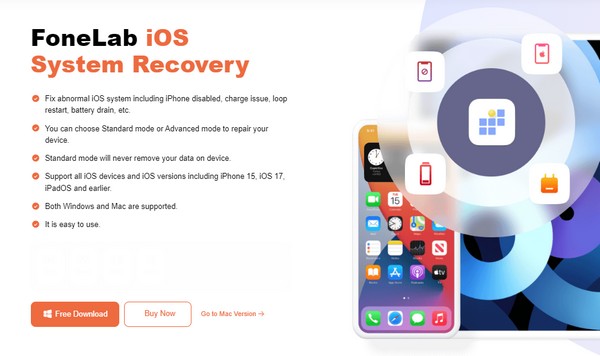
步驟 2iPhone資料復原、iOS系統復原、iOS資料備份和復原等主要功能將在主畫面上實現。所以,選 iOS系統恢復,然後單擊 開始 下一個。選擇您想要的模式並勾選 確認 當顯示維修類型時。
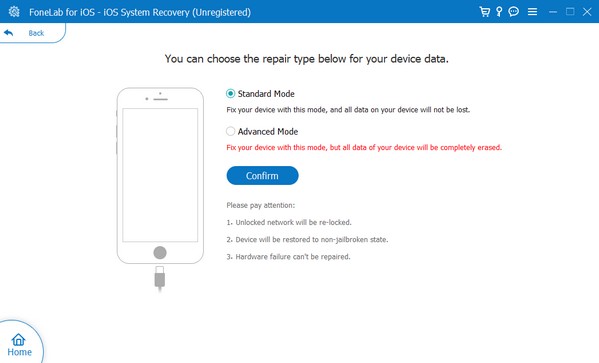
步驟 3不要忘記連接您的 iPhone,以便維修程序能夠借助避雷線識別它。然後,使用以下畫面上的說明 進入 iPhone 恢復模式,這將讓您下載韌體包並幫助解決問題。

FoneLab使您可以將iPhone / iPad / iPod從DFU模式,恢復模式,Apple徽標,耳機模式等修復到正常狀態而不會丟失數據。
- 修復禁用的iOS系統問題。
- 從禁用的iOS設備中提取數據,而不會丟失數據。
- 它是安全且易於使用的。
第 5 部分. 有關如何更改 iPhone 名稱的常見問題解答
如何更改 iPhone 上的藍牙名稱?
團長 設定 > 藍牙,然後點按 我的符號 位於藍牙裝置旁。如果裝置支援重新命名,您可以在頂部選擇其名稱並進行相應變更。
更改 iPhone 名稱會影響我的 Apple ID 嗎?
更改您的 iPhone 名稱最終會被您的 Apple ID 識別,但這不會產生太大影響。例如,Apple 服務(例如「尋找我的」)只會在需要時顯示您的新裝置的名稱。
FoneLab使您可以將iPhone / iPad / iPod從DFU模式,恢復模式,Apple徽標,耳機模式等修復到正常狀態而不會丟失數據。
- 修復禁用的iOS系統問題。
- 從禁用的iOS設備中提取數據,而不會丟失數據。
- 它是安全且易於使用的。
本文包含的方法是Apple提供的唯一官方程式;因此,您可以保證其有效性,尤其是透過簡化的步驟。
